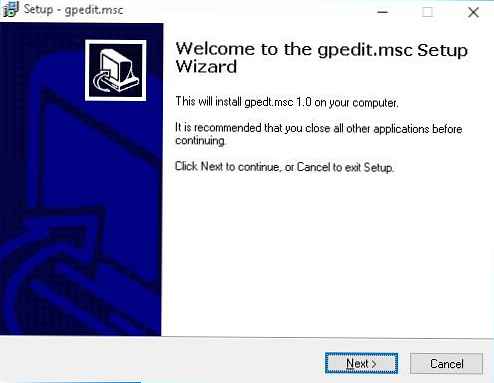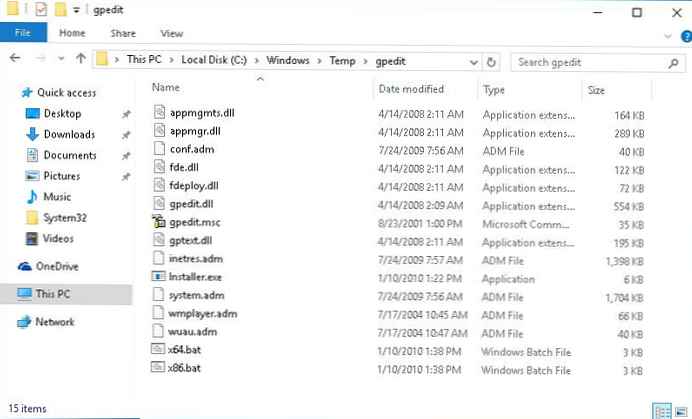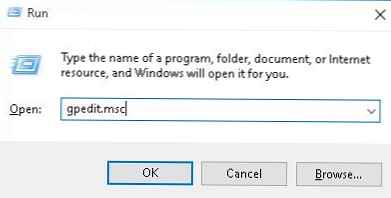Nagyon gyakran a Csoportházirend-szerkesztő konzol (gpedit.msc). A Windows 10 Home otthoni kiadásaiban azonban nincs házirend-szerkesztő konzol (ellentétben a Windows 10 Pro és az Enterprise verziókkal). Valószínű, hogy a Microsoft logikája szerint az otthoni felhasználónak nem kell a helyi beállításokat a gpedit.msc grafikus felületen szerkesztenie. Ennek megfelelően a Windows 10 otthoni kiadásának felhasználóinak változtatásokat kell végrehajtaniuk a rendszerleíró szerkesztőn keresztül, amely nem annyira egyértelmű és kockázatosabb, ha hibát követnek el, és megsemmisíthetnek valamit a rendszerben..
A Csoportházirend-szerkesztő indításához a parancs futtatásakor a Windows 10 Home és Home alkalmazásban egyetlen nyelven: Win + R -> gpedit.msc

Ebben a cikkben megértjük, hogyan telepíthetjük és futtathatjuk a helyi csoportházirend-szerkesztőt a Windows 10 Home kiadásban.
Tartalom:
- Telepítse a gpedit.msc házirend-szerkesztőt a Windows 10 rendszerre
- A gpedit.msc szerkesztő régi verziója a Windows 7-ből
- Utility Policy Plus - a helyi házirendek univerzális szerkesztője a Windows összes verziójára
A csoportházirend-szerkesztő egy külön MMC beépülő modul, amely alapvetően egy grafikus kiegészítő, amely a Windows beállítások nyilvántartásban való kényelmes kezeléséhez szolgál. A házirend beállításainak megváltoztatásakor a szerkesztő azonnal módosítja a társított beállításjegyzék bejegyzést. Ahelyett, hogy megkeresné a szükséges kulcsot és manuálisan szerkesztené a regisztrációs paramétert, sokkal könnyebb megtalálni és szerkeszteni a beállítást a gpedit.msc szerkesztőben. A GPO-szerkesztő több mint kétezer Windows-beállítást tartalmaz, amelyek jól szervezett hierarchiában vannak elrendezve, részletes leírással rendelkeznek, és előre megadott konfigurációs lehetőségeket kínálnak a kiválasztáshoz..
tanács. A házirendek és a rendszerleíró kulcsok közötti megfelelés megtalálható az XLSX Microsoft csoportházirend-beállítások referencia táblázata Windowsban. A dokumentum verziója A windows10andWindowsServer2016PolicySettings-1803.xlsx A Windows Server 2016 és a Windows 10 1803 esetében letölthető a következő webhelyről: https://www.microsoft.com/en-us/download/details.aspx?id=56946. Ebben a táblázatban megtalálhatja, hogy melyik rendszerleíró kulcsot kell szerkeszteni egy adott házirend-beállítással..Az összes alkalmazott helyi házirend-beállítást a register.pol fájlok tárolják a könyvtárakban (ezeket a pol fájlokat kényelmes szöveges formátumba konvertálhatja az lgpo.exe segédprogrammal):
- % SystemRoot% \ System32 \ GroupPolicy;
- % SystemRoot% \ System32 \ GroupPolicyUsers.
Ha törli a fájlokat ezekből a mappákból, akkor visszaállítja a helyi házirendek összes beállítását (ez akkor hasznos, ha a házirendekben szereplő Windows egyes beállításainak megváltoztatása után a számítógép leállította a felhasználót, vagy nem indul).
Egy ideje találtam egy harmadik féltől származó telepítőt a gpedit.msc szerkesztőnek a Windows 7-hez. Ez Windows 10-en is használható (a cikk külön részében leírtuk), de a Windows 10 Home rendszerben lehetőség volt a gpedit.msc szerkesztő rejtett telepítésére közvetlenül a telepítésből. képfájlok.
Telepítse a gpedit.msc házirend-szerkesztőt a Windows 10 rendszerre
A helyi csoportházirend-szerkesztő telepítéséhez a Windows 10 kiadásban a Home kiadásban nyisson meg egy parancssort rendszergazdai jogokkal, és hajtsa végre a következő parancsokat:
% F IN ("% SystemRoot% \ servicing \ Packages \ Microsoft-Windows-GroupPolicy-ClientTools-Package ~ * .mum") DO (
DISM / Online / NoRestart / Kiegészítő csomag: "% F"
)
% F IN ("% SystemRoot% \ servicing \ Packages \ Microsoft-Windows-GroupPolicy-ClientExtensions-Package ~ * .mum") DO (
DISM / Online / NoRestart / Kiegészítő csomag: "% F"
)
Az egyszerűség kedvéért ez a kód szöveges fájlba menthető. gpedit-felszerel.denevér és futtassa rendszergazdaként. Várjon egy ideig, amíg a DISM telepíti a csomagokat a Windows 10 összetevők belső tárolójából.
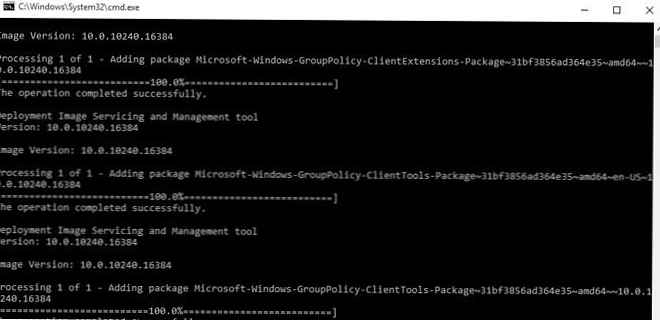
Saját esetemben a ClientTools és ClientExtensions csomagokat telepítették a Windows 10 Home angol verziójába:Microsoft-Windows-GroupPolicy-ClientTools-Package ~ ... ~ amd64 ~~ ... .mum
Microsoft-Windows-GroupPolicy-ClientTools-Package ~ ... ~ amd64 ~ en-US ~ ... .mum
Microsoft-Windows-GroupPolicy-ClientExtensions-Package ~ ... ~ amd64 ~~ ... .mum
Microsoft-Windows-GroupPolicy-ClientExtensions-Package ~ ... ~ amd64 ~ en-US ~ ... .mum
Most próbálja futtatni a gpedit.msc konzolt - a helyi csoportházirend-szerkesztő felületének meg kell nyitódnia (újraindítás nem szükséges). A GPO-szerkesztő még a Windows 10 otthoni verziójában is teljes mértékben működőképes, és tartalmazza az összes szükséges házirend-szakaszt, amely a Windows régebbi kiadásaiban elérhető.
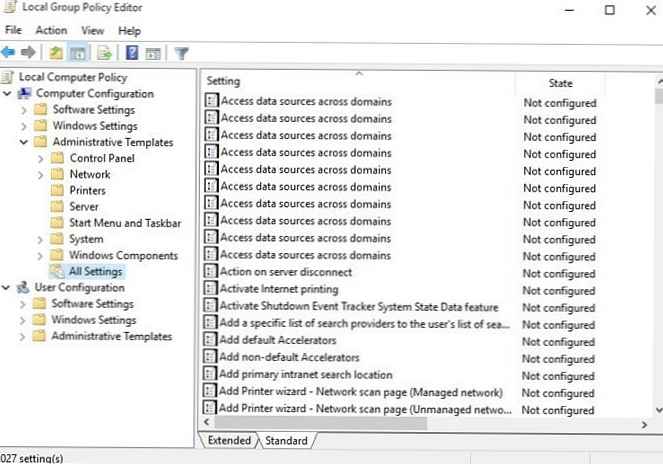
A gpedit.msc szerkesztő régi verziója a Windows 7-ből
A csoportházirend-szerkesztő elindításához a Windows 10 Home alkalmazásban használhatja a rajongók nem hivatalos javítását, amely tartalmazza a helyi csoportházirend-szerkesztő működéséhez szükséges összes könyvtárat és fájlt..
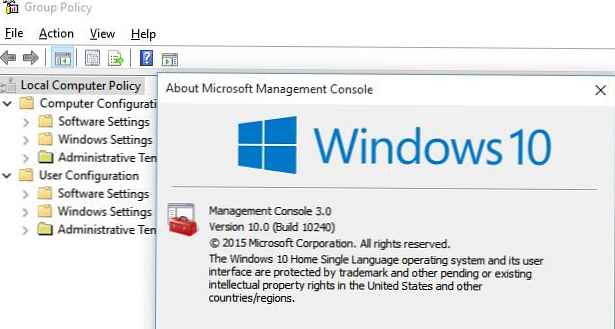
- Az archívumot a telepítőfájllal itt töltheti le: add_gpedit_msc.zip;
- Csomagolja ki az archívumot, és futtassa a telepítővarázslót rendszergazdaként setup.exe;
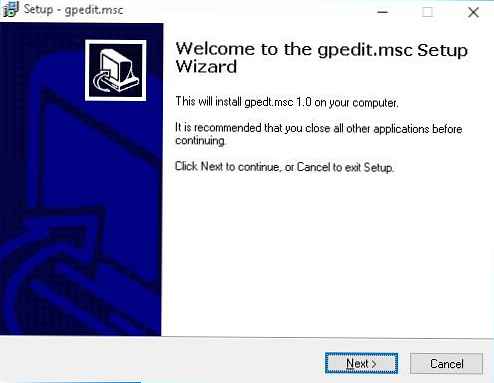
- Ha a Windows 10 64 bites verziója van, akkor a telepítő ablak bezárása nélkül (a Befejezés gombra való kattintás nélkül) lépjen a könyvtárba % WinDir% \ Temp és másolja a fájlokat gpedit.dll, fde.dll, gptext.dll, appmgr.dll, fdeploy.dll és gpedit.msc mappába % WinDir% \ System32;
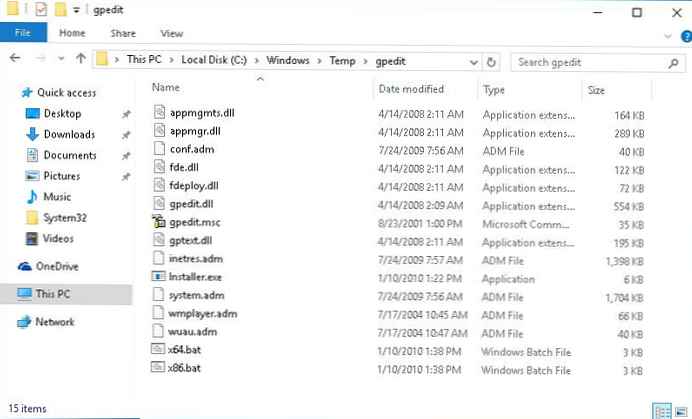
- Ezután másolja a mappákat GroupPolicy, GroupPolicyUsers, GPBAK és fájl gpedit.msc a katalógusból % WinDir% \ SysWOW64 mappába % WinDir% \ System32;
- Indítsa újra a számítógépet, és próbálja meg elindítani a szerkesztőkonzolt a parancs futtatásával gpedit.msc .
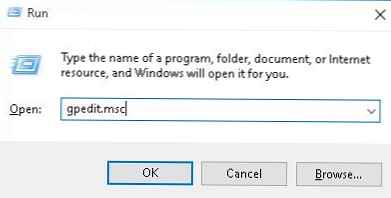
Ha a gpedit.msc futtatásakor az „MMC nem tudta létrehozni a beépülő modult” hibaüzenet jelenik meg, indítsa el a fájlt manuálisan a% WinDir% \ Temp \ gpedit mappából. x86.bat vagy x64.bat (a rendszer kapacitásától függően). Az archív fájlok manuális másolása a% SystemRoot% \ System32 \ mappába szintén segíthet..
tanács. A szerkesztő telepített verziójában számos házirend jelenik meg a Windows 8 és a Windows 10 rendszerben, mert A GPO-szerkesztő ezen verzióját a Windows 7 alatt fejlesztették ki Lehet, hogy nem jelennek meg új házirend-beállítások, például a Windows 7 után egy nemrégiben megnyitott credssp-házirend. Ezen felül a GPO-szerkesztőnek csak egy angol változata van.Utility Policy Plus - a helyi házirendek univerzális szerkesztője a Windows összes verziójára
Nemrég találkoztam egy hasznos ingyenes segédprogrammal politika plusz, amely alternatívája a beépített Windows csoportházirend-szerkesztőnek - gpedit.msc a Windows összes verziójára: Windows 10, Windows 8.1, Windows 7 (beleértve a Windows 10 Home). A segédprogramot a GitHub tárházában található linkről töltheti le: https://github.com/Fleex255/PolicyPlus
Töltse le és futtassa a Policy Plus rendszergazdai jogokkal (a program hordozható, telepítést nem igényel).
Mint láthatja, a Policy Plus konzol nagyon hasonló a gpedit.msc szerkesztőhöz: egy fa bal oldali ablakban szakaszokkal, a jobb oldalon házirendekkel.
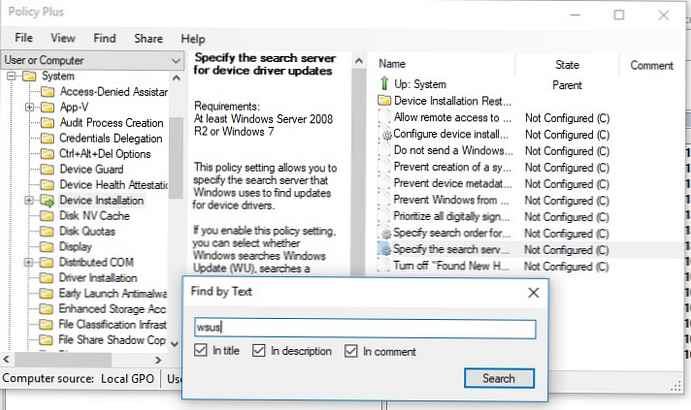
A Policy Plus funkcionalitása jelentősen meghaladja a gpedit.msc házirend-szerkesztő képességeit. A segédprogram lehetővé teszi az adminisztrációs sablonfájlok (admx) összekapcsolását, és ha szükséges, letöltheti a sablonok legújabb verzióit a Microsoft webhelyéről (Segítség -> Beszerzés AMDX Files). Ezt a Windows 10 otthoni kiadásainak felhasználóinak kell megtenni, mert a legtöbb adminisztratív sablonfájl hiányzik a rendszeren.
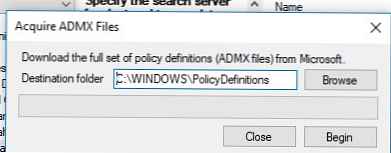
A Policy Plus kényelmes beépített házirendet keres. Kereshet szöveges, házirend-leírás, kapcsolódó nyilvántartási ágak szerint.
Szerkesztheti az offline Windows rendszerleíró adatbázisát, betöltheti a POL házirend-fájlokat és exportálhatja a csoportházirend-beállításokat egy fájlba, amelyet más számítógépekre továbbíthat (import és export reg és pol fájlok).
Nagyon kényelmes, ha a beépített ellenőr (elem-ellenőr) segítségével láthatja, hogy mely regisztrációs kulcsokba tartozik ez vagy az irányelv, valamint a lehetséges paraméterértékek.
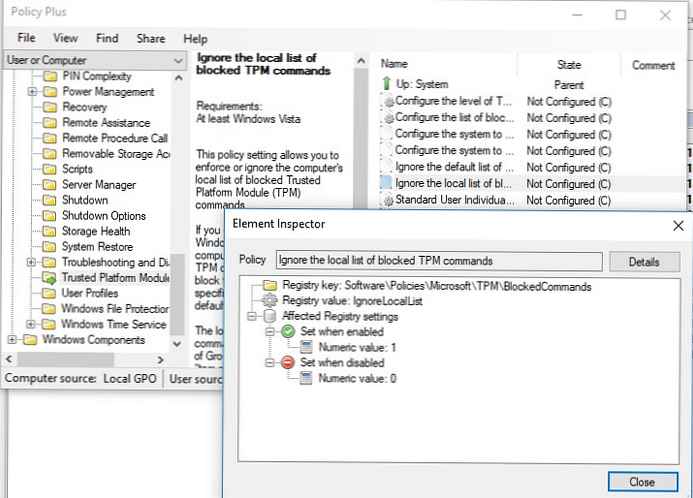
Felhívjuk figyelmét, hogy a helyi házirendek megváltoztatása után a rendszerbeállítások alkalmazásához a Windows 10 Home kiadás felhasználóinak újra kell indítaniuk a számítógépet, vagy be kell jelentkezniük / bejelentkezni. A Pro és az Enterprise esetén a legtöbb változás azonnal, vagy a gpupdate / force parancs után lép hatályba.
Ezenkívül a Windows Home kiadásaiban nem támogatottak több helyi házirend (MLGPOs)..